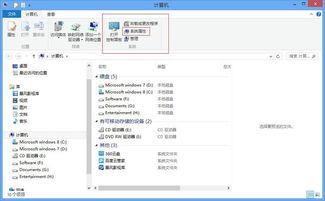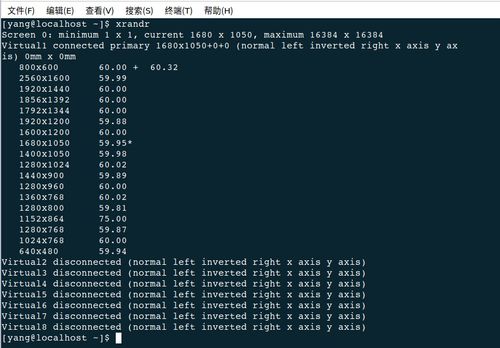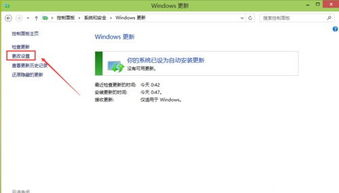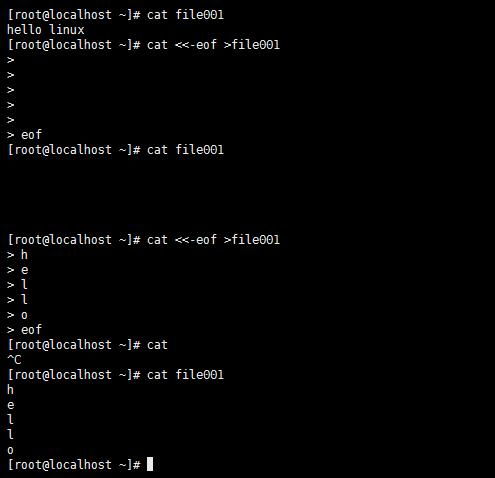要在Windows 10上运行《红色警戒2》,可以参考以下几种方法来解决兼容性问题:
1. 设置兼容性模式1. 右键点击游戏启动文件(例如RA2.exe),选择“属性”。2. 在“兼容性”选项卡中: 勾选“以兼容模式运行这个程序”,并选择“Windows XP ”。 勾选“以管理员身份运行此程序”。3. 点击“确定”保存设置。
2. 安装兼容补丁1. 下载兼容补丁,例如CnCNet补丁 。2. 解压补丁文件,并将补丁文件复制到红色警戒2的安装目录下,覆盖原有文件。
3. 使用第三方渲染DLL1. 下载wineD3D第三方渲染dll。2. 解压后将wined3d.dll、libwine.dll、ddraw.dll放入红色警戒2的安装目录下。3. 运行游戏。
4. 调整游戏设置1. 打开游戏目录下的RA2.INI或RA2MD.INI文件。2. 在段落中添加一行 `VideoBackBuffer=no`。3. 右键点击游戏启动文件,选择“属性”,进入“兼容性”选项卡。4. 设置为winxpsp3兼容模式,并选择简化颜色16位。
5. 社区支持 如果在运行过程中遇到问题,可以参考相关论坛或社区的解决方案,例如红警任务之家论坛、知乎等。
通过以上方法,你可以在Windows 10上顺利运行《红色警戒2》。如果还有其他问题,建议参考具体教程或社区支持。
红色警戒在Windows 10系统上的完美运行指南
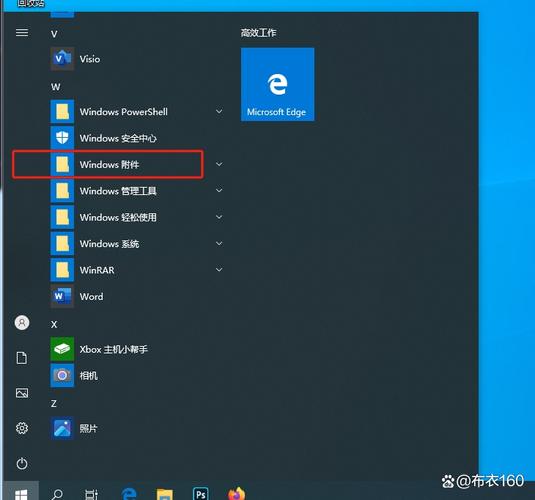
一、准备工作

下载并安装《红色警戒》原版游戏。
确保您的电脑硬件配置满足游戏运行要求。
准备好游戏所需的补丁和修改文件。
二、设置游戏快捷方式
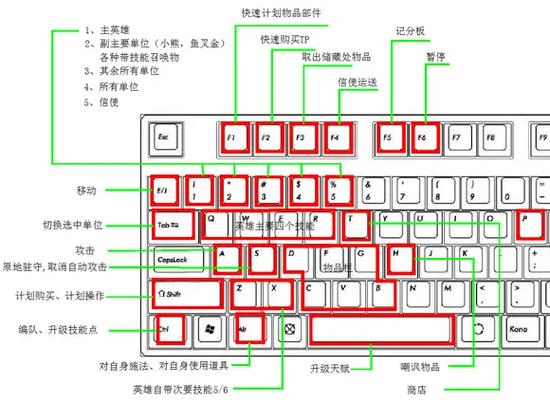
为了方便运行游戏,我们首先需要设置一个游戏快捷方式。以下是具体步骤:
找到《红色警戒》安装目录下的ra2.exe文件。
右键点击ra2.exe,选择“创建快捷方式”。
将快捷方式拖拽到桌面。
右键点击桌面上的快捷方式,选择“属性”。
在“目标”栏中,程序路径后添加“-win”(注意:前后有空格)。
三、修改游戏配置文件
为了确保游戏在Windows 10系统上正常运行,我们需要修改游戏配置文件RA2.INI。以下是具体步骤:
找到《红色警戒》安装目录下的RA2.INI文件。
使用记事本打开RA2.INI文件。
在[video]部分,添加以下语句:
AllowHiResModes yes
VideoBackBuffer no
AllowVRAMSideBar no
四、设置游戏兼容性
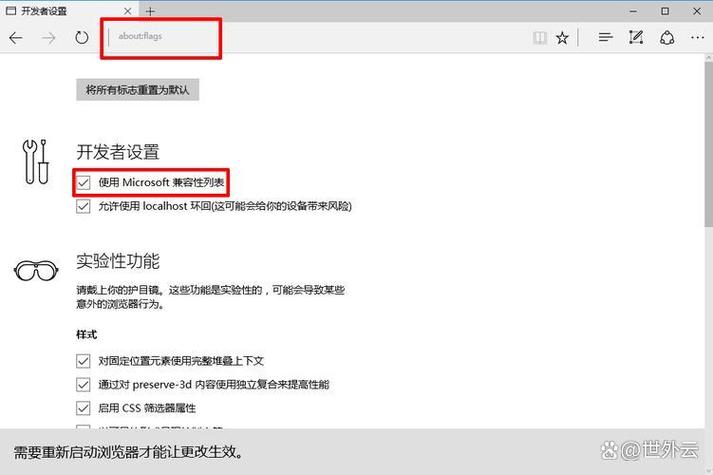
为了解决兼容性问题,我们需要设置游戏的兼容性。以下是具体步骤:
右键点击桌面上的游戏快捷方式,选择“属性”。
将简化颜色模式设置为16位色。
勾选“以管理员身份运行此程序”。
五、解决常见问题
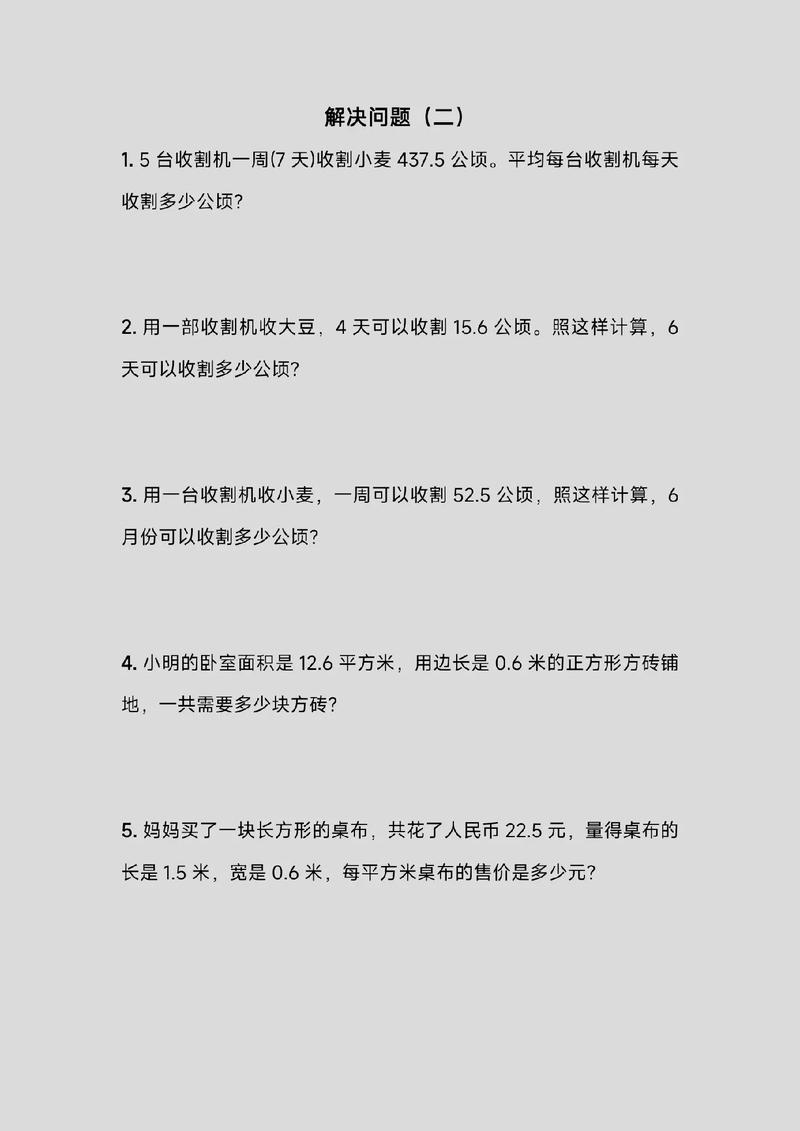
黑屏问题:检查RA2.INI文件中的[video]部分,确保AllowHiResModes设置为yes。
卡顿问题:尝试降低游戏分辨率或关闭一些不必要的视觉效果。
无法全屏问题:在游戏设置中调整分辨率,或尝试使用第三方工具进行全屏设置。